सर्विस पैक सर्विस पैक के लिए एक सामान्य नाम है और एक विशिष्ट प्रोग्राम या ऑपरेटिंग सिस्टम के लिए सुधार करता है। Windows Corporation अपने उत्पादों की विश्वसनीयता, सुरक्षा और अनुकूलता में सुधार करने के लिए इन पैकेजों को निःशुल्क वितरित करता है। सर्विस पैक के स्वयं-सेवा निर्माण के लिए अतिरिक्त सॉफ़्टवेयर के उपयोग की आवश्यकता होगी।
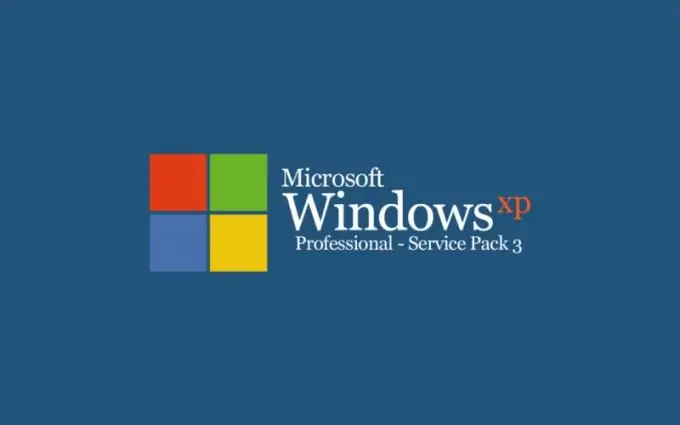
ज़रूरी
- - वूटूल;
- - WinLocalUpdater
निर्देश
चरण 1
अपने कंप्यूटर पर एक विशेष एप्लिकेशन WUTool डाउनलोड और इंस्टॉल करें, जो कि विंडोज अपडेट सिस्टम टूल की एक अतिरिक्त उपयोगिता है। चूंकि विंडोज अपडेट का मतलब स्थानीय डिस्क पर इंस्टॉल किए गए अपडेट को स्टोर करना नहीं है, इसलिए हर बार सिस्टम को फिर से इंस्टॉल करने की आवश्यकता सभी सर्विस पैक को फिर से स्थापित करने की आवश्यकता में बदल जाती है। WUTool एप्लिकेशन आपके कंप्यूटर की हार्ड ड्राइव पर एक विशेष फ़ोल्डर बनाता है जहां सभी इंस्टॉल किए गए सिस्टम अपडेट सहेजे जाते हैं, और आपको इंस्टॉलेशन प्रक्रिया को स्वयं नियंत्रित करने की अनुमति देता है। इसके अतिरिक्त, सिस्टम को स्कैन करने, सभी मौजूदा अपडेट को पहचानने और प्रदर्शित करने का विकल्प है।
चरण 2
इंटरनेट पर स्वतंत्र रूप से वितरित विशेष प्रोग्राम WinLocalUpdate का उपयोग करें, जिसे सभी स्थापित अद्यतनों का संग्रह बनाने के लिए डिज़ाइन किया गया है। एप्लिकेशन लापता अपडेट का पता लगाने और केवल उन्हें स्थापित करने में सक्षम है। कार्यक्रम के लाभों में संग्रह से सहेजे गए अद्यतनों को स्थापित करने के तीन तरीके भी शामिल हैं:
- पृष्ठभूमि;
- ऑटो;
- मैन्युअल रूप से
और स्थापना की कोई आवश्यकता नहीं है।
चरण 3
ऐसी स्थिति में जहां प्रोग्राम को सर्विस पैक 3 की अनिवार्य स्थापना की आवश्यकता होती है, और डाउनलोड नहीं किया जा सकता है, इस समस्या को हल करने के लिए रजिस्ट्री प्रविष्टियों को संशोधित करने की क्षमता का उपयोग करें। "प्रारंभ" बटन पर क्लिक करके मुख्य सिस्टम मेनू को कॉल करें और "रन" संवाद पर जाएं।
चरण 4
"ओपन" लाइन में मान regedit दर्ज करें और ओके बटन पर क्लिक करके रजिस्ट्री संपादक उपयोगिता के लॉन्च की पुष्टि करें। शाखा का विस्तार करें
HKEY_LOCAL_MACHINE / सिस्टम / CurrentControlSet / Control / Windows
और CSDVersion पैरामीटर का मान 200 से 300 में बदलें।
चरण 5
रजिस्ट्री संपादक उपकरण से बाहर निकलें और परिवर्तनों को लागू करने के लिए सिस्टम को रीबूट करें।







